Google浏览器怎么更改头像?在Google浏览器里登录账号之后可以选择喜欢的头像和背景颜色,用户能够根据喜好进行个性化设置,部分用户在使用谷歌浏览器的时候想要修改头像,但是很多新手用户还不清楚在哪里可以修改用户头像。接下来就让小编给大家带来Google浏览器更换头像图文教程,还不清楚怎么更换头像的朋友赶紧来看看吧。

1、首先点击“Google”(如图所示)。
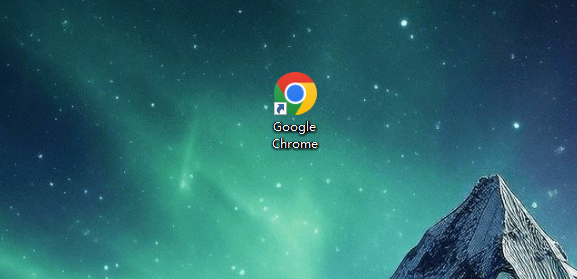
2、然后在“Google”窗口中,点击“菜单”(如图所示)。
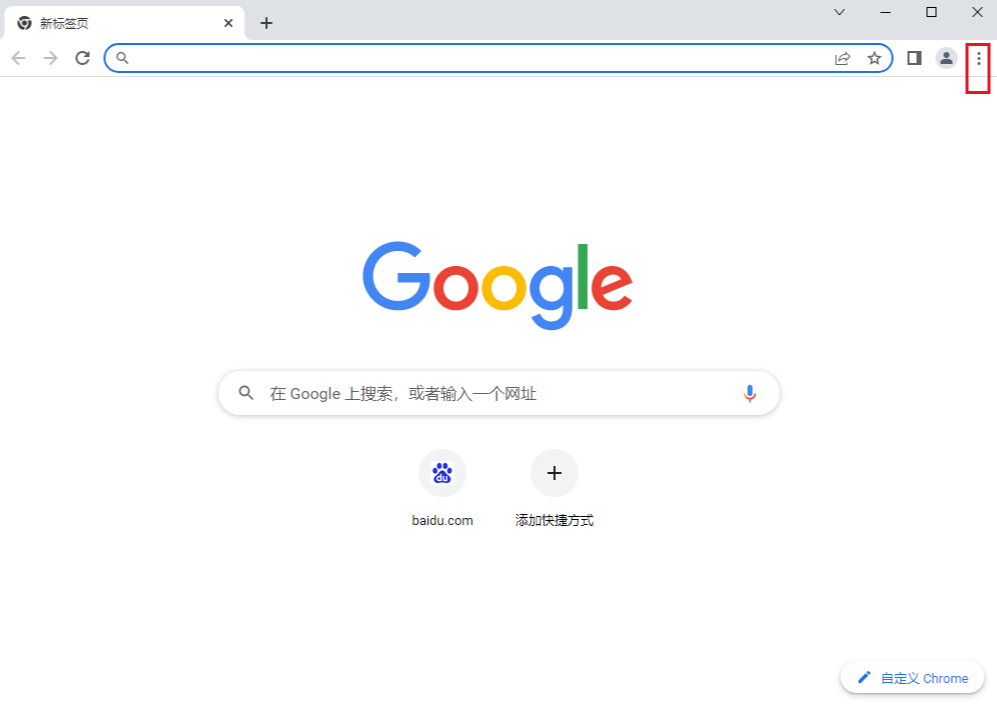
3、在弹出下拉栏中,点击“设置”(如图所示)。
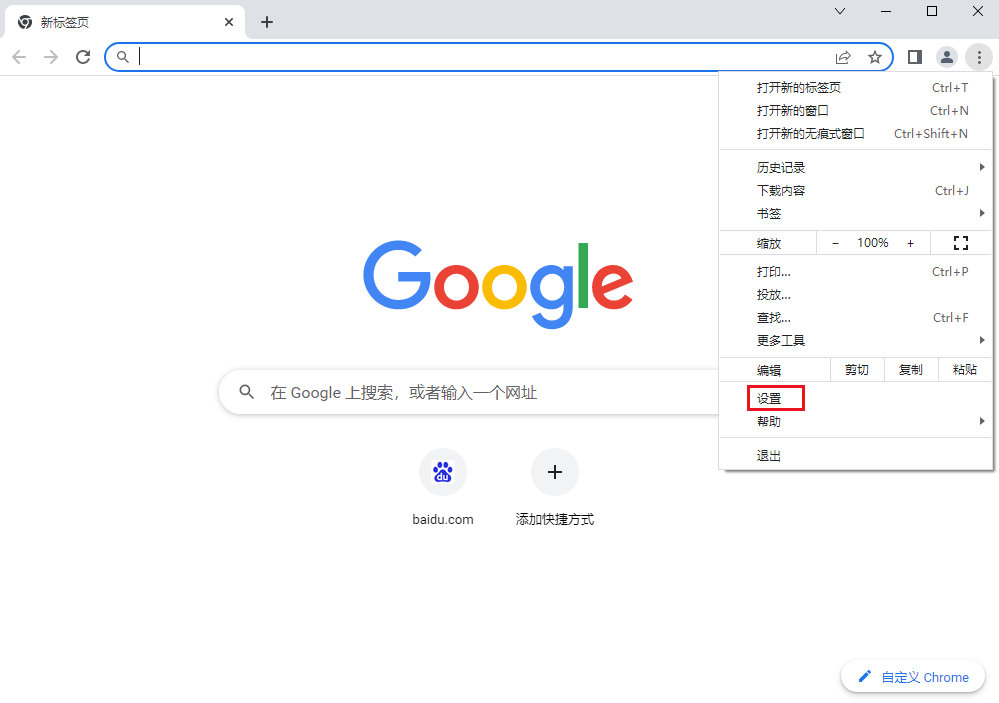
4、接着在“设置”窗口中,点击“您与Google”(如图所示)。
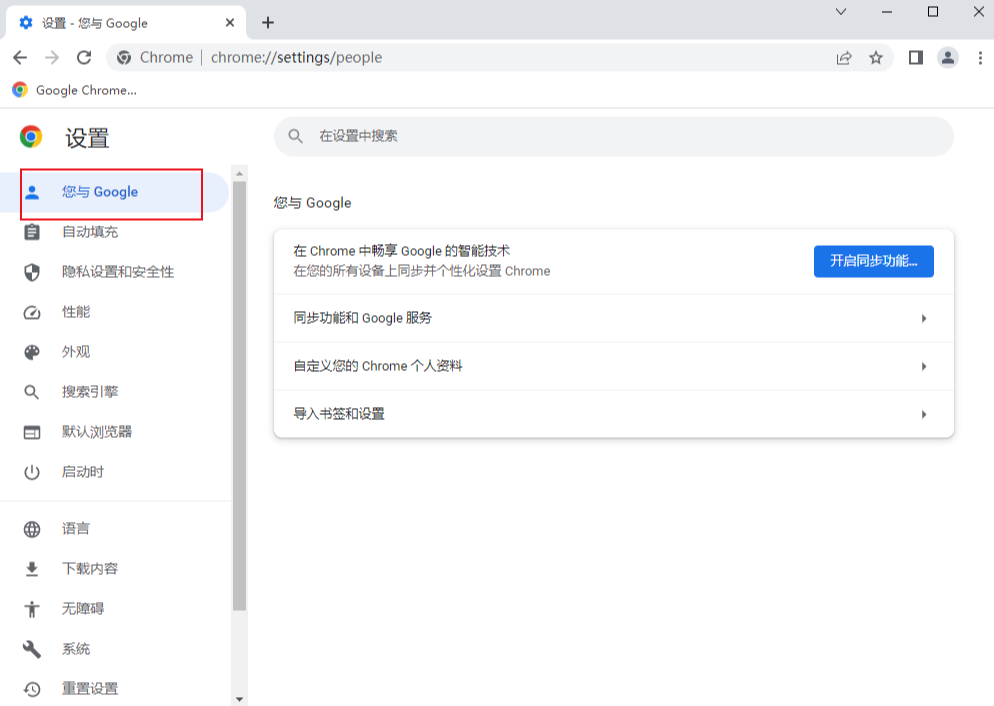
5、在弹出窗口中,点击“自定您的Chrome个人资料”(如图所示)。
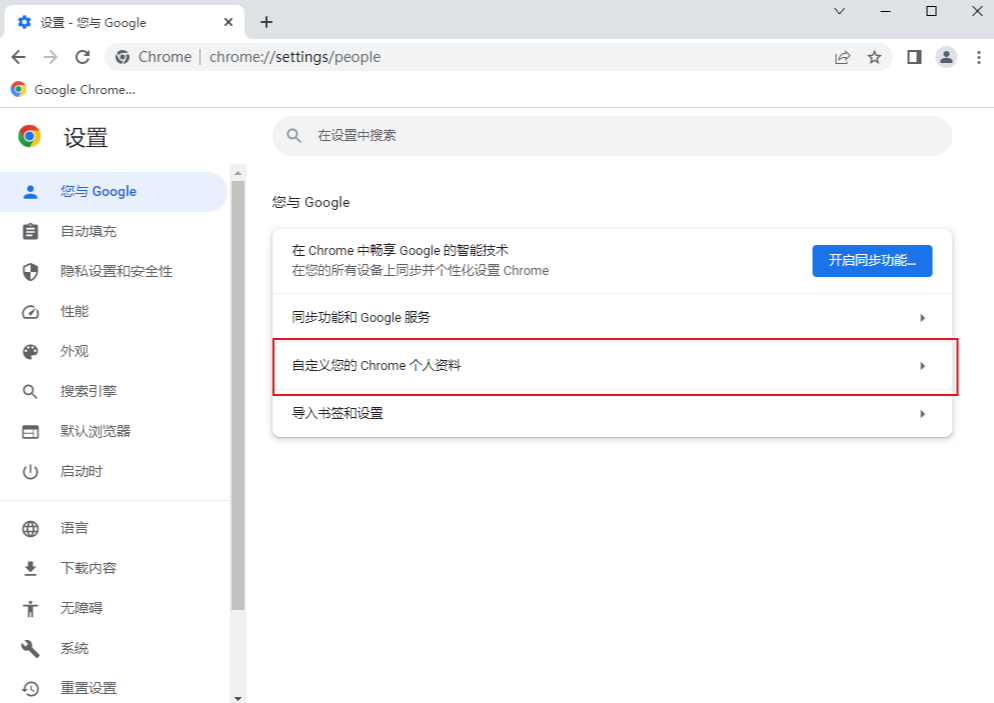
6、最后在弹出窗口中,根据需要选择使用的头像,如:点击熊猫图标即可(如图所示)。
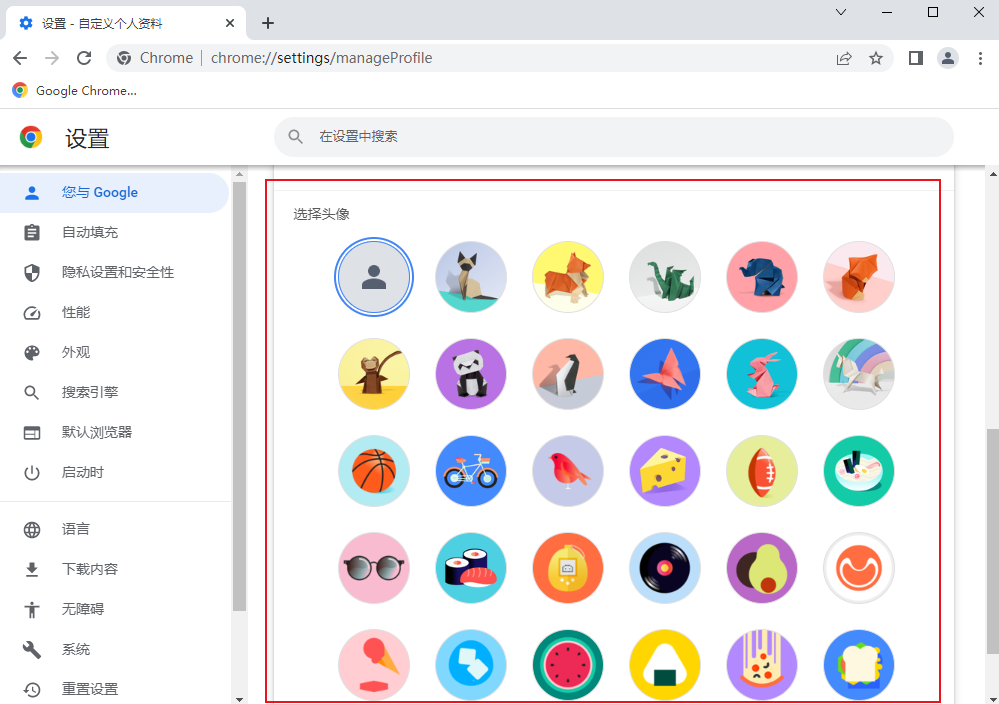
上述就是【Google浏览器怎么更改头像?Google浏览器更换头像图文教程】的全部内容啦,希望能够帮助大家解决问题。